©Juhani Linna, Aulikki Hyrskykari
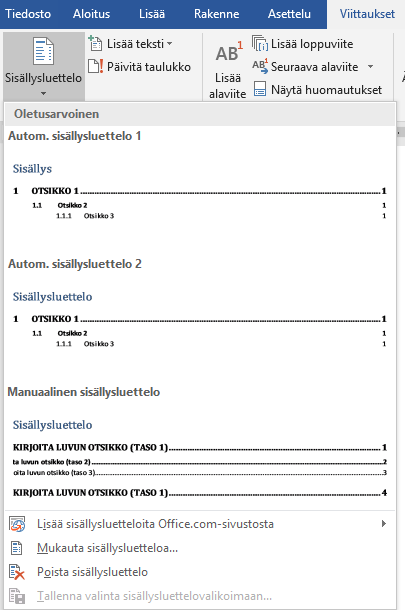 Sisällysluettelo. Kun dokumentin sisältö on määritelty kappaletyylien kautta asianmukaisesti (esim. otsikot otsikkotyyleillä), sisällysluettelon luominen on suoraviivaista. Vie kursori dokumentissa siihen kohtaan johon sisällysluettelon haluat, ja valitse Viittaukset (References) -välilehdeltä Sisällysluettelo (Table of Contents) -komennon alivalikosta joku valmis sisällysluettelotyyli. Vaihtoehtoisesti voit muokata oman sisällysluettelotyylisi valitsemalla Mukauta sisällysluetteloa… (Insert Table of Contents…, kuva vasemmalla). Avautuvassa dialogissa valitse välilehti Sisällysluettelo (Table of Contents), ja valittuasi tyyliasetukset paina ok-painiketta.
Sisällysluettelo. Kun dokumentin sisältö on määritelty kappaletyylien kautta asianmukaisesti (esim. otsikot otsikkotyyleillä), sisällysluettelon luominen on suoraviivaista. Vie kursori dokumentissa siihen kohtaan johon sisällysluettelon haluat, ja valitse Viittaukset (References) -välilehdeltä Sisällysluettelo (Table of Contents) -komennon alivalikosta joku valmis sisällysluettelotyyli. Vaihtoehtoisesti voit muokata oman sisällysluettelotyylisi valitsemalla Mukauta sisällysluetteloa… (Insert Table of Contents…, kuva vasemmalla). Avautuvassa dialogissa valitse välilehti Sisällysluettelo (Table of Contents), ja valittuasi tyyliasetukset paina ok-painiketta.
Automaattisesti luodun sisällysluettelon päivitykseen riittää, kun sisällysluettelossa valitsee hiiren kakkospainikkeen alta löytyvästä pikavalikosta Päivitä kenttä (Update Field), tai Viittaukset (References) -välilehdeltä Päivitä taulukko (Update Table). Näin saadaan sisällysluettelon otsikkojen nimet ja niihin liittyvät sivunumerot päivitetyksi automaattisesti.
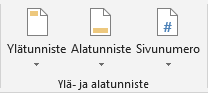 Ylä- ja alatunnisteet. Ylä- ja alatunnisteet luodaan Lisää (Insert) -välilehden Ylä- ja alatunniste (Header & Footer) -työkaluryhmän kautta (kuva vasemmalla). Sekä ylä- että alatunnisteille on tarjolla joukko valmiita rakennemalleja, mutta juuri oikean valinta ei ole välttämätöntä koska kaikkea voi muokata jälkeenpäin. Muokkauksessa käytetään Ylä- ja alatunnistetyökaluja (Header and Footer Tools, kuva alla).
Ylä- ja alatunnisteet. Ylä- ja alatunnisteet luodaan Lisää (Insert) -välilehden Ylä- ja alatunniste (Header & Footer) -työkaluryhmän kautta (kuva vasemmalla). Sekä ylä- että alatunnisteille on tarjolla joukko valmiita rakennemalleja, mutta juuri oikean valinta ei ole välttämätöntä koska kaikkea voi muokata jälkeenpäin. Muokkauksessa käytetään Ylä- ja alatunnistetyökaluja (Header and Footer Tools, kuva alla).

Niillä voidaan mm. muokata tunnisteiden rakennetta (kohdat 2 ja 3), sivunumeroa (3), syöttää haluttuun kohtaan päivämäärä ja aika (4) sekä määrittää, linkitetäänkö tunniste samaan tyyliin kuin edellisen sivun tunniste (5) – oletusarvoisesti näin on. Jos haluat sivuillesi eri tunnisteita, sinun on eroteltava dokumentti osanvaihdoilla (kappale 2), ja poistettava valinta Linkitä edelliseen (Link with Previous).
Sivunumerot. Sivunumerot lisätään Ylä- ja alatunniste -työkaluryhmästä. Sivunmeron voi asettaa joko ylä- tai alareunaan, sivureunaan tai siihen kohtaan, missä kursori on (Nykyinen sijainti, Current position). Sivunumerolle voi asettaa erilaisia tyylejä Muotoile sivunumerot (Format Page Numbers…) -valikon kautta; jos haluat tehdä näin, lisää ensin sivunumero ja tee muotoilu sitten.